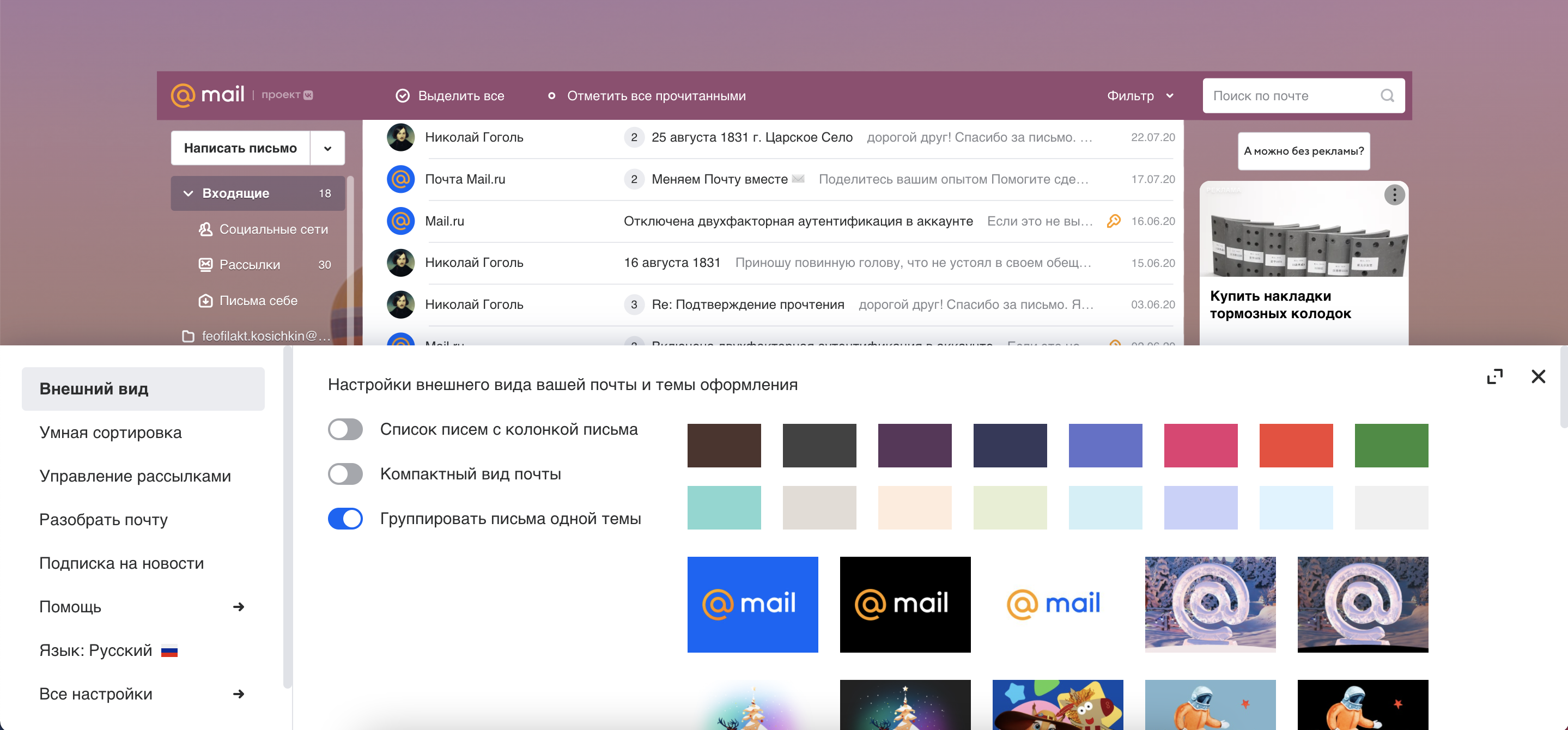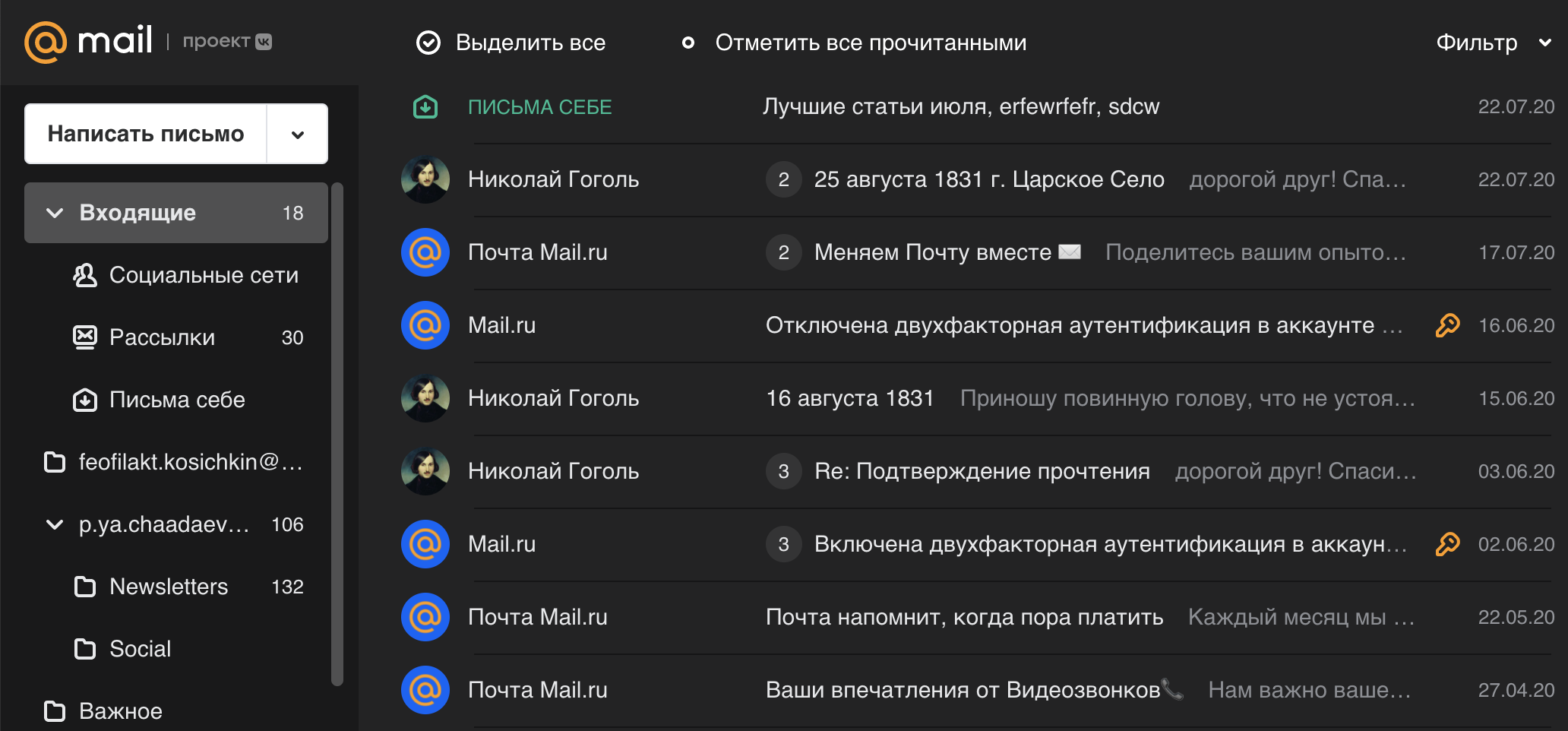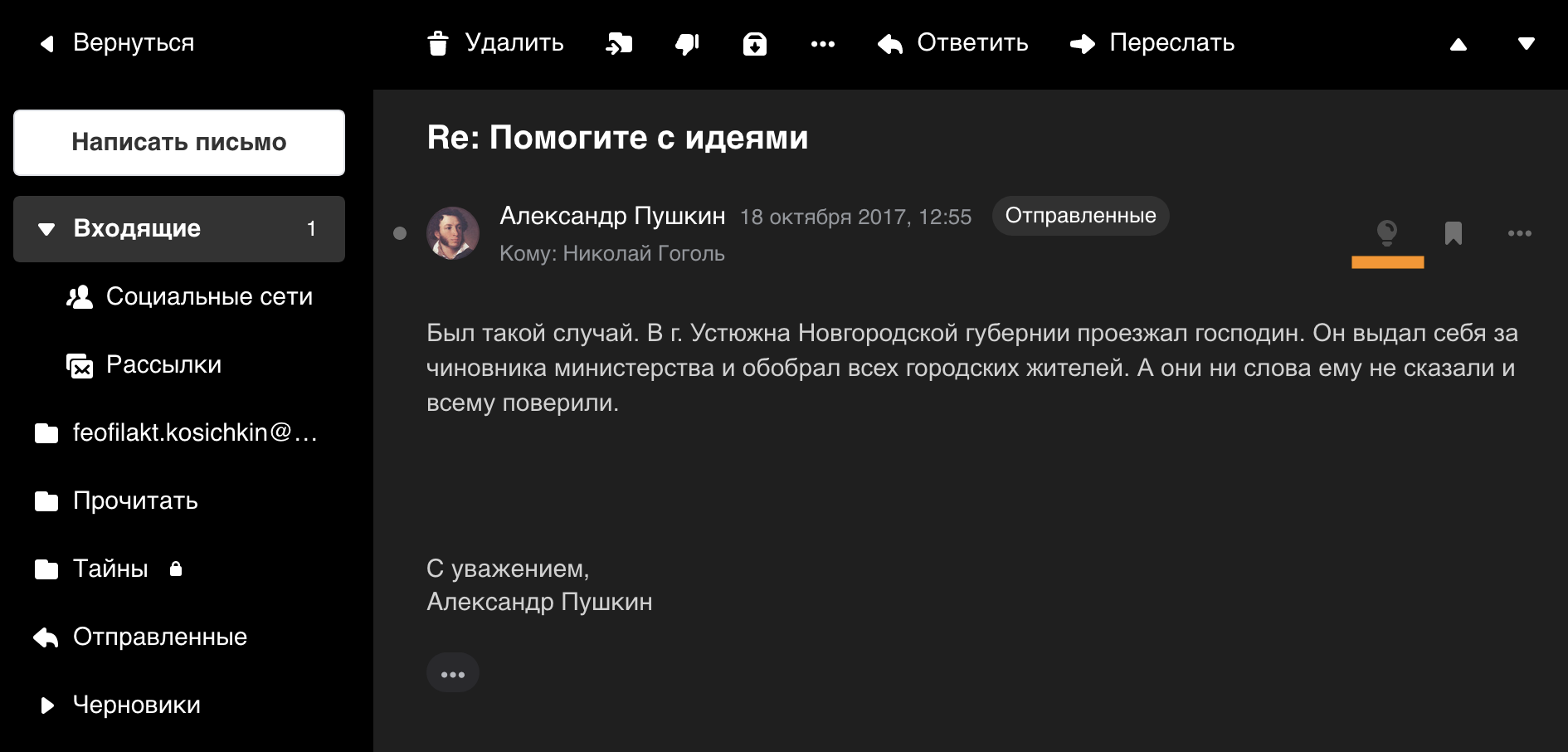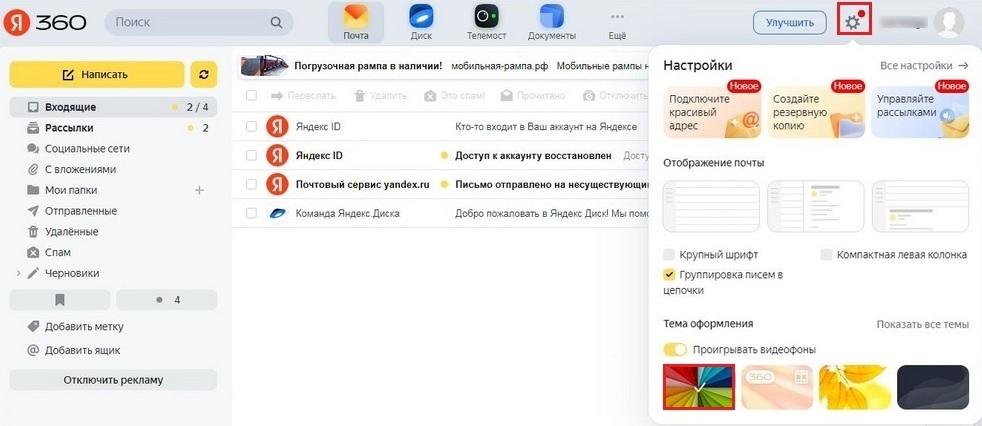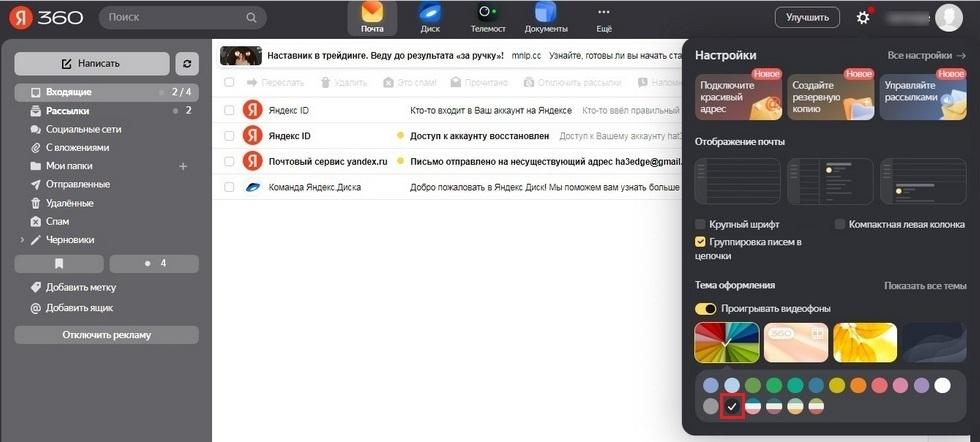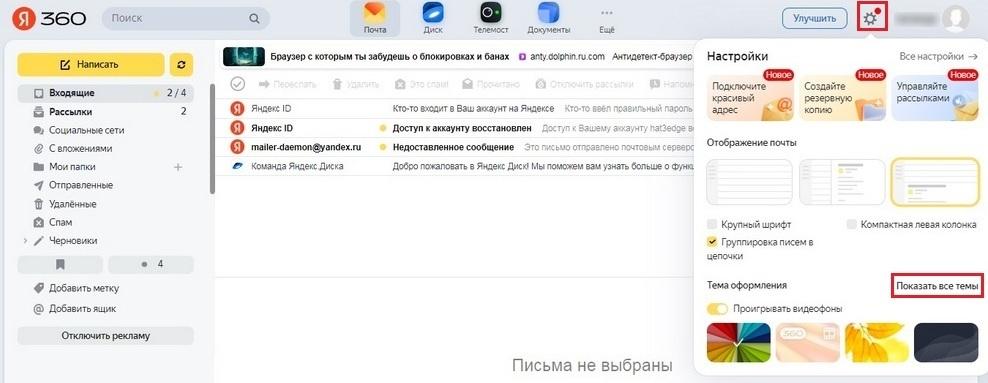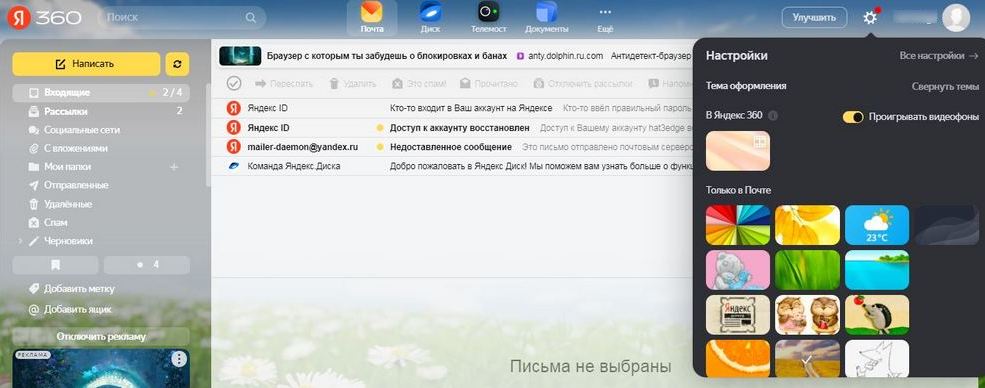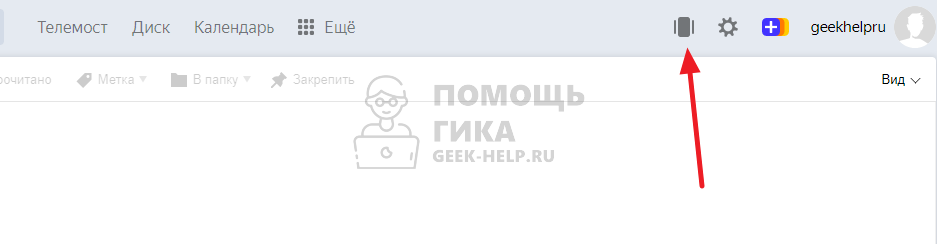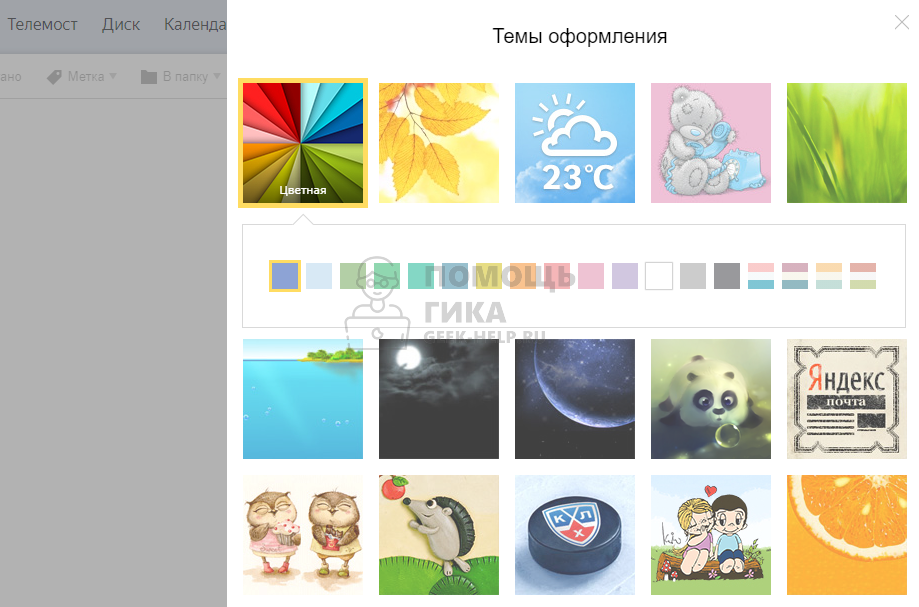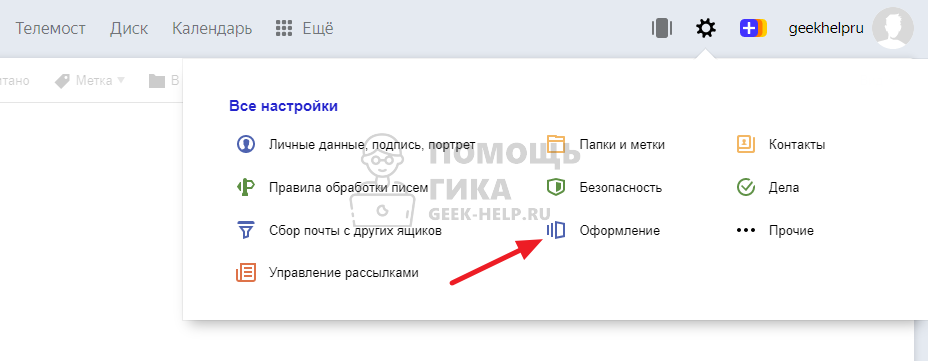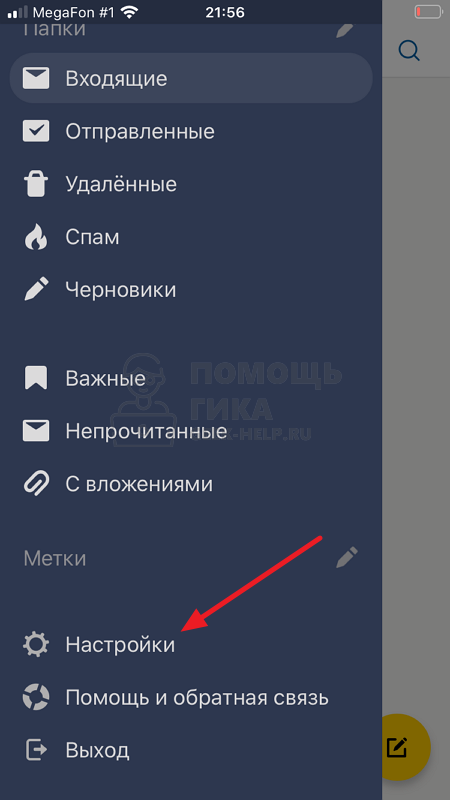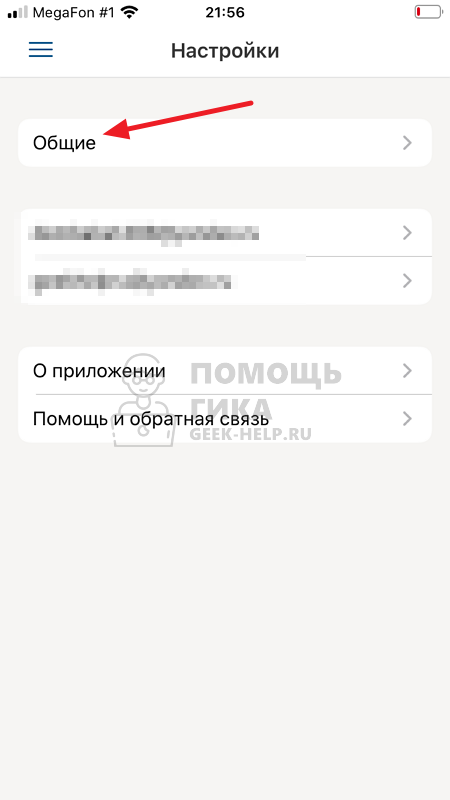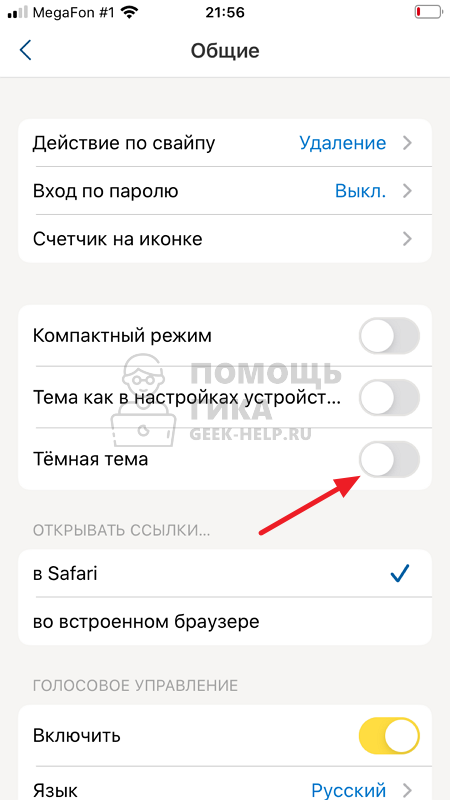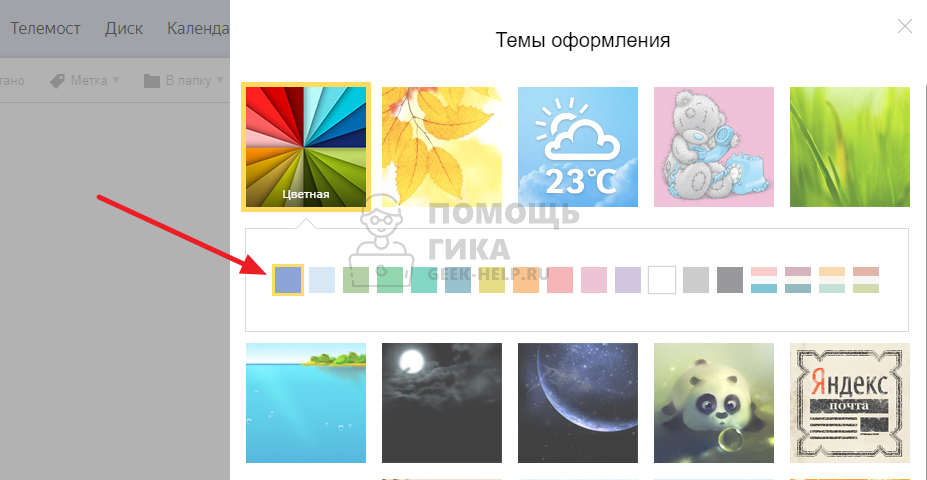Чтобы посмотреть темы, под списком папок нажмите → «Темы оформления».
Внизу страницы появится панель: нажмите на понравившуюся тему, и Почта сразу сменит вид.
Примерьте разные шаблоны, а когда выберете лучший — нажмите в любой точке экрана, чтобы закрыть панель.
В новом интерфейсе пока доступны не все темы — только самые популярные и однотонные. Мы работаем над тем, чтобы добавить новые.
Темная тема
Чтобы комфортно работать ночью, установите в Почте темную тему.
Под списком папок нажмите → «Темы оформления» и выберите «Темная тема». Она стоит на втором месте после «Классической».
В тёмной теме мы также затемняем письма, которые вам приходят. Если из-за этого письмо становится непонятным, вы можете посмотреть его в оригинальном оформлении. Для этого нажмите .
Почему я не могу перейти в старый интерфейс
Содержание
- 1 На компьютере
- 1.1 Способ 1
- 1.2 Способ 2
- 2 На телефоне
С каждым годом почтовые сервисы в интернете развиваются в умеренном темпе. Сегодня почта – это не просто место, откуда можно отправить письмо. Сегодня – это функциональное место, в котором можно отправлять письма на любую электронную почту, получать рассылки с различных сервисов, просматривать историю сообщений и многое другое.
Неотъемлемым в этом остается оформление всей страницы, которое зачастую может быть модифицировано на многих почтовых сервисах. Одним из таких является популярная почта от Яндекса, о которой сегодня пойдет речь. Далее мы поговорим о том, как можно поменять тему в Янедкс почте на телефоне и компьютере.
На компьютере
Изменить оформление визуальной составляющей в Яндекс почте на компьютере можно двумя способами: через предназначенную для этого кнопку или через меню настроек. Давайте рассмотрим оба случая более подробно в следующих разделах.
Способ 1
Устанавливаем тему в Яндекс почте:
- Открываем в браузере свою личную почтовую страницу и на главном экране кликаем по кнопке в виде закругленного прямоугольника. Эта кнопка расположена слева от аватарки профиля.
- В результате перед нами отображается дополнительно окно, в котором предоставлены доступные темы. Возьмем для примера оформление морской темы – просто кликаем левой кнопкой мыши по определенной теме.
- Тема применена и всё наше фоновое пространство преобразилось в морскую фауну.
Таким образом вы можете выбрать такие темы как:
- Цветная включает в себя простой однородный фон различных цветов.
- Настроение – это сезонные темы, которые также могут меняться в зависимости от времени года.
- Погодная – данная тема будет подстраиваться под погодные условия в вашем городе.
- Темы по умолчанию содержат различный набор оформления страницы.
Любая из выбранных тем будет оставаться до того момента, пока вы ее не измените – ограничений по времени никаких нет.
Способ 2
Изменяем тему в своей почте:
- Открываем в браузере личную почту от Яндекса и кликаем по кнопке в виде шестеренки, расположенной слева от иконки профиля.
- В отобразившемся меню переходим в раздел «Оформление».
- Теперь мы снова попадаем в раздел с доступными темами как это было сделано в предыдущем способе. Выбираем здесь необходимую тему для оформления, например, возьмем тему с символикой Яндекс почты.
- В результате наше фоновое пространство примет выбранный вид.
На телефоне
В мобильном приложении также можно изменить тему, но возможности ограничены: можно выбрать только светлую или ночную тему. Давайте посмотрим на примере как это можно сделать:
- Открываем приложение Яндекс почта и нажимаем на кнопку в виде трех линий в верхнем левом углу.
- Далее переходим в раздел «Настройки».
- В результате мы попадаем в меню настроек почты. Находим там строку «Тема» и нажимаем на нее.
- Как говорилось ранее, тему можно поменять только на темную или светлую. Поэтому мы можем изменить тему только на «Темную».
- Готово! Темная тема применена к нашей почте.
Теперь вы знаете как поменять тему в Яндекс почте. Спасибо за внимание!
Меняем стандартный интерфейс Яндекс Почты
Почтовый сервис Yandex, помимо отправки электронных писем, поддерживает множество и других дополнительных функций. С их помощью можно сделать общение в интернете максимально комфортным. Одна из возможностей, которая доступна владельцам учетной записи — оформление своего аккаунта. Рассмотрим в этой статье далее, как поменять тему оформления в Яндекс Почте или изменить фоновое изображение.
Меняем цветовую схему
Самый простой способ улучшить оформление Яндекс Почты — сменить цветовую схему. По умолчанию в сервисе используется простая палитра, состоящая из мягких оттенков. Такая тема минимизирует нагрузку на глаза и снижает потенциальный вредное воздействие на зрение пользователя. Стандартную схему всегда можно заменить на другую. Для этого надо сделать такие шаги:
- Открываем почту Yandex. Далее в верхней части страницы нажимаем кнопку в виде шестеренки, которая отвечает за настройку учетной записи. Потом нажимаем на первую тему оформления, которая называется «Цветная» — она используется по умолчанию.
- После нажатия на нее отобразится список доступных цветовых схем. Пользователь может выбрать любой вариант из имеющихся. Если пользователь работает на устройстве в условиях плохого освещения или же ночью, то в этом случае лучше воспользоваться тёмной цветовой схемой. Днем специалисты рекомендуют использовать все же светлую палитру, чтобы снизить зрительную нагрузку.
- Если темная цветовая схема не нравится, можно поставить более яркую. На выбор представлено множество оттенков на любой вкус. Выбираем подходящий вариант и после этого на нем появится соответствующая отметка.
При необходимости можно отменить изменения и отключить выбранную цветовую схему. Для этого достаточно выбрать первый оттенок в теме «Цветная». Это и есть стандартная палитра, которая используется по умолчанию.
В том случае, если пользователь имеет 2 или более почтовых аккаунта, можно изменять фоновое изображение в каждом из них. При изменении оформления в одном из аккаунтов, на другом цветовая схема останется прежней.
Устанавливаем тему с изображениями
Помимо стандартной цветовой схемы, можно выбрать более оригинальный вариант оформления учетной записи. Пользователи могут изменить тему в Яндекс Почте вместе с фоновым изображением. В результате привычная страница визуально изменится, однако все элементы интерфейса, кнопки управления и пункты меню останутся на прежнем месте. О том, как изменить тему в почте от Yandex, подскажет следующая инструкция:
- Нажимаем значок в форме шестеренки, а потом в появившемся окне выбираем пункт «Показать все темы».
- Выбираем один из предложенных вариантов на выбор. Их здесь не очень много, но все же среди них можно подобрать подходящий способ оформления. Можно попробовать несколько вариантов и оставить тот, который понравится больше других. В случае необходимости, оформление можно убрать, вернув прежнюю цветовую схему.
К сожалению, создать или загрузить собственный фон для Яндекс Почты нельзя. В платной версии Yandex 360 пользователям предлагают больше вариантов для оформления учетной записи. В бесплатной версии можно поменять только цветовую схему или выбрать тему с фоновым изображением.
Следует отметить, что цветовая схема и тема — не единственный способ визуального оформления учетной записи. Пользователи также меняют способ отображения почты. На выбор предложено 3 варианта размещения элементов личного кабинета. Можно выбрать подходящий, с учетом индивидуальных запросов и предпочтений.
Заключение
Почта от Яндекс предоставляет возможность оформить учетную запись. Для этого можно изменить цветовую схему, поставить темную тему интерфейса или установить фон с изображением. Количество тем оформления аккаунта не так много на данный момент. Однако предложенных вариантов вполне достаточно, чтобы изменить внешний вид своего личного кабинета.
Видео по теме
В качестве фона для интерфейса Gmail на компьютере можно выбрать один из следующих вариантов:
- тему по умолчанию;
- тёмную тему;
- другую тему из галереи;
- свое загруженное изображение.
Важно! В целях экономии заряда батареи и чтобы работать с почтой на мобильном устройстве было комфортнее, включите тёмную тему.
Как изменить фон
Как выбрать в качестве фона загруженное изображение
Похожие статьи
Как изменить фото профиля в Gmail
Эта информация оказалась полезной?
Как можно улучшить эту статью?
Требуется помощь?
Попробуйте следующее:
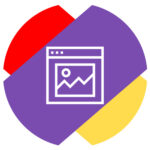
Как поменять тему в Яндекс Почте на компьютере
Первым делом рассмотрим инструкцию для web-версии Яндекс Почты, чаще всего именно ее используют люди, которым приходится много работать с почтой. Есть два способа поменять тему.
Обратите внимание
Перед тем как приступать к изменению темы любым описанным ниже способом, необходимо предварительно создать аккаунт в Яндекс Почте и авторизовать в ней.
Способ 1
На основной странице Яндекс Почты нажмите в правом верхнем углу на значок для смены тем.
Справа откроется меню. Здесь можно выбрать различные темы оформления. Прокрутите вниз, чтобы увидеть все возможные варианты. Чтобы применить наиболее понравившуюся тему, нажмите на нее, она тут же будет установлена, и можно будет посмотреть ее в действии.
Обратите внимание
Некоторые темы могут иметь несколько вариантов оформления. Наиболее заметно это с темой “Цветная”. После ее выбора, появляется список возможных вариантов цветной темы. По сути, одна тема включает в себя несколько.
Способ 2
В правом верхнем углу нажмите на значок с шестеренкой.
Откроются настройки, здесь нужно выбрать пункт “Оформление”.
Справа появится список доступных для установки тем — выберите наиболее понравившийся вариант.
Важно
Некоторые темы могут добавлять в интерфейс Яндекс Почты дополнительные элементы. Особенно это касается рекламных тем. После их установки в интерфейсе почты могут появиться нежелательные ссылки на рекламные страницы.
Как поменять тему в Яндекс Почте на телефоне
Теперь рассмотрим способы поменять тему с телефона. Здесь поменять тему можно в официальном мобильном приложении Яндекс Почта. Приложение доступно для бесплатной загрузки из App Store и Google Play. Запустите приложение и нажмите на три полоски в левом верхнем углу.
Далее пролистайте открывшееся меню вниз и нажмите на пункт “Настройки”.
Здесь необходимо перейти в раздел “Общие”.
В отличие от версии для браузеров, в приложении Яндекс Почта можно выбрать только два типа тем — светлая и темная. Чтобы активировать темную тему, установите соответствующий переключатель.
Обратите внимание
У вас может отсутствовать переключатель на темную тему, если установлен активный переключатель “Тема как в настройках устройства”. При таком варианте тема будет автоматически выбираться, в зависимости от настроек устройства. Например, если ночью включается темная тема на самом телефоне, то темная тема будет и в приложении.
Как вернуть стандартную тему в Яндекс Почте
Для тех пользователей, которые изменили тему, а после не могут вернуть стандартную, мы тоже предлагаем краткую инструкцию. Чтобы вернуть в веб-версии Яндекс Почты стандартную тему, нажмите на список всех тем.
А далее выберите вариант “Цветная”.
И установите первый же вариант цветового решения — это и есть стандартная тема.
Важно заметить, что некоторые темы в Яндекс Почте меняют не только фоновую картинку, но и шрифты. Плюс к тому, они могут добавлять различные интересные элементы. Например, наш фаворит — тема “Газетная”, которая снизу под основным окном для отправки и чтения писем добавляет интересные факты.